FORMULE E FUNZIONI FORMULE ARITMETICHE
|
|
|
- Giorgio Pala
- 6 anni fa
- Visualizzazioni
Transcript
1 Modulo 4 2^parte 1
2 FORMULE E FUNZIONI FORMULE ARITMETICHE Individuare buoni esempi di creazione di formule: fare riferimento alle celle invece di inserire dei numeri nelle formule Creare formule usando i riferimenti di cella e gli operatori aritmetici (addizione, sottrazione, moltiplicazione, divisione) Riconoscere e capire i valori di errore più comuni associati all uso delle formule: Comprendere e usare nelle formule i riferimenti relativi e assoluti FUNZIONI Usare le funzioni di somma, media, minimo, massimo, conteggio, conteggio delle celle non vuote di un intervallo, arrotondamento Usare la funzione logica SE (che restituisce uno dei due valori specificati) con l operatore di confronto: =, >, <. 2
3 Formule e funzioni Una formula è un'insieme di costanti e riferimenti uniti da operatori matematici. Una formula in Excel inizia con = (uguale ). Gli operatori matematici riconosciuti da Excel sono + Somma - Sottrazione * Moltiplicazione / Divisione % Percentuale ^ Elevamento a potenza = Uguale a > Maggiore di < Minore di >= Maggiore di o uguale a <= Minore di o uguale a <> Diverso da & Concatenamento di testo 3
4 Le formule La Barra delle formule visualizza la formula contenuta nella cella C7 Il risultato visualizzato nella cella C7 Ogni formula inizia con = 4
5 Operazioni base Attraverso excel posso fare: addizioni, sottrazioni, moltiplicazioni, divisioni. Per l addizione ho tre sistemi: Primo sistema: scrivo i numeri nelle celle (per es. li incolonno); in un altra cella scrivo = e corrisponde un = nella barra della formula 5
6 Operazioni base Poi scrivo le coordinate delle celle con i numeri che voglio sommare in successione, seguiti dal segno dell operazione. (Questo sistema è valido anche per le altre operazioni, cambiando il segno dell operazione). 6
7 Operazioni base Quando poi digiterò il tasto invio, il programma calcolerà automaticamente la somma, che comparirà nella cella precedentemente selezionata, mentre sulla barra della formule rimarrà la formula che mi ha permesso di arrivare alla soluzione 7
8 Operazioni base Secondo sistema: questo sistema (che non è valido anche per le altre operazioni) utilizza una funzione, a8raverso l icona (che trovi nella barra degli strumenti). La premo, poi seleziono con il mouse le cifre da sommare, poi premo invio. 8
9 Operazioni base Terzo sistema: cliccando sul pulsante di inserimento funzione si apre questa finestra dalla quale è possibile scegliere qual è la funzione che ci interessa applicare su un certo insieme di numeri. 9
10 Operazioni base IMPORTANTE: in excel l asterisco (*) serve per moltiplicare, mentre il diviso si fa con lo slash (/). Altra cosa importante: usando il simbolo $ (dollaro) io blocco il riferimento ad una colonna o riga di una cella, e questo, come vedremo inseguito può esser utile per alcune operazioni 10
11 Le funzioni Sintassi: =Nome(argomento1;argomento2;.) Il numero degli argomenti dipende dalla funzione Il carattere ;(punto e virgola) è il separatore degli argomenti Gli argomenti possono essere: Valori o testo Riferimenti di celle, intervalli Funzioni =SOMMA(A5;B6;C6) =SOMMA(B5:B10) =MEDIA(A5:A10) 11
12 Funzioni Per accedere a tutte le funzioni disponibili in Excel si può attivare il comando Inserisci => Funzione dalla barra del menu. Si apre la finestra di dialogo Inserisci Funzione che presenta l'elenco di tutte le funzioni 12
13 Funzioni Scelta la funzione è sufficiente fare clic su di essa. Si apre un'altra finestra in cui è possibile scegliere le celle o gli intervalli interessati Nelle funzioni e nelle formule sono contenuti, in genere, celle e intervalli. Per individuare l'intervallo contenuto in una formula è sufficiente fare doppio click sulla cella che contiene la formula. Excel evidenzia con un contorno azzurro l'intervallo 13
14 Funzione logica SE Si usa per eseguire dei test condizionali su valori e formule SE(TEST; SE_VERO;SE_FALSO) Dove test = valore o espressione qualsiasi Se_vero = valore che viene dato se il risultato di test è vero Se falso = valore che viene dato se il risultato di test è falso 14
15 Riferimenti assoluti e relativi Riferimento relativo Se in una formula scriviamo per esempio =somma(a1:d1) e la formula viene inserita nella cella E1, in questa cella comparirà la somma dei contenuti delle celle da A1 a D1. Se ora copiamo la formula nella cella E2 Excel intende che il riferimento alle celle è relativo, cioè, poiché la formula si trova in E2, l'intervallo della formula diventa A2:D2 e la formula copiata sarà =somma(a2:d2); e cosi via se copiamo la formula in altre celle. 15
16 Riferimenti assoluti e relativi Riferimento assoluto Se vogliamo che la cella o l'intervallo rimanga sempre lo stesso copiando la formula, allora dobbiamo far precedere i nomi di cella dal simbolo $. Così, se scriviamo =somma($a$1:$d$1), anche se copiamo la formula, viene sempre riportata la somma relativa alle celle da A1 a D1. E' da osservare che possiamo rendere assoluti o relativi riga e colonna, oppure l'una o l'altra. Così, se scriviamo $A1 intendiamo dire che la colonna è relativa e cambierà nelle formule copiate, mentre la riga rimane fissa la 1. Possiamo avere perciò per una cella le scritte A1, $A1, A$1, $A$1 rendendo relative riga e colonna, solo colonna, solo riga, entrambe. 16
17 Riconoscere i messaggi standard di errore associati a formule Errore ##### Errore #VALORE! Un valore di errore ##### si verifica quando la cella contiene un numero, una data o un'ora che non rientra nella cella oppure quando contiene una formula di data e/o di ora che genera un risultato negativo. Il valore di errore #VALORE! viene visualizzato quando viene utilizzato un tipo di argomento o di operando errato oppure se la caratteristica Correzione automatica formula non è in grado di correggere la formula. Errore #DIV/0! Il valore di errore #DIV/0! viene visualizzato quando il divisore di una formula è uguale a 0 (zero). 17
18 Riconoscere i messaggi standard di errore associati a formule Errore #NOME? Il valore di errore #NOME? viene visualizzato quando il testo contenuto in una formula non viene riconosciuto. Errore #RIF! Il valore di errore #RIF! viene visualizzato quando un riferimento di cella non è valido. Errore #NUM! Il valore di errore #NUM! viene visualizzato quando si verifica un problema con un numero contenuto in una formula o in una funzione. Errore #NULLO! Il valore di errore #NULLO! viene visualizzato quando si specifica un'intersezione di due aree che non si intersecano. 18
19 FORMATTAZIONE NUMERI E DATI Formattare le celle in modo da visualizzare i numeri con una quantità specificata di decimali, visualizzare i numeri con o senza il punto che indica le migliaia Formattare le celle in modo da visualizzare un formato specifico di data, visualizzare un simbolo di valuta Formattare le celle per visualizzare i numeri come percentuali CONTENUTO Modificare l aspetto del contenuto di una cella: tipo e dimensioni dei caratteri Applicare la formattazione al contenuto delle celle, quale: grassetto, corsivo, sottolineatura, doppia sottolineatura Applicare colori diversi al contenuto, allo sfondo delle celle Copiare la formattazione da una cella ad un altra, da un insieme di celle ad un altro ALLINEAMENTO BORDI ED EFFETTI Applicare la proprietà di andare a capo al contenuto di una cella, di un insieme di celle Allineare il contenuto di una cella: in orizzontale, in verticale. Impostare l orientamento del contenuto di una cella Unire più celle e collocare un titolo al centro delle celle unite Aggiungere degli effetti di bordi ad una cella, ad un insieme di celle: linee, colori. 19
20 Formattazione numeri Se si digita un numero in una cella a esso verrà applicato il formato numerico Generale. Per modificare il formato numerico, selezionare le celle contenenti i numeri. Scegliere Celledal menu Formato, fare clic sulla scheda Numero, quindi selezionare una categoria e un formato. Per spostarsi di una cella verso il basso premere Invio, mentre per spostarsi di una cella a destra premere TAB 20
21 Formattazione X aumentare o diminuire le cifre decimali Unisce e centra Unisce le celle di una riga o colonna e ne centra il contenuto Stile percentuale Stile separatore Aumenta decimali Diminuisce decimali 21
22 Formattazione Con i pulsanti aumenta decimali o diminuisci decimali a ogni clic incremento o decremento di una unità il n di cifre dopo la virgola Il pulsante stile separatore imposta un punto come stile separatore per le migliaia Il pulsante stile percentuale moltiplica per 100 il contenuto della cella e aggiunge il simbolo % 22
23 Formattazione Come in word Colore riempimento Colore testo Copia formato Copia la formattazione di una cella o insieme di celle 23
24 Formattazione Aumenta dimensioni carattere Riduci dimensioni carattere Orientamento testo Formato celle 24
25 Importare oggetti come immagini, grafici, testi Cliccando sulla voce di menu Inserisci, si apre l'elenco delle opzioni, fra cui, in particolare Immagine e Oggetto... 25
26 GRAFICI CREAZIONE Creare differenti tipi di grafici a partire dai dati di un foglio elettronico: grafici a colonne, a barre, a linee e a torta Selezionare un grafico Modificare il tipo di grafico Spostare, ridimensionare, cancellare un grafico MODIFICA Inserire, eliminare, modificare il titolo di un grafico Inserire etichette ai dati di un grafico: valori/numeri, percentuali Modificare il colore dello sfondo dell area di un grafico, il colore di riempimento della legenda Modificare il colore delle colonne, delle barre, delle linee, delle fette di torta di un grafico Modificare le dimensioni e il colore dei caratteri del titolo di un grafico, degli assi di un grafico,del testo della legenda di un grafico. 26
27 Grafici Un grafico è essenzialmente un oggetto creato da Excel. Questo oggetto è composto da una o più serie di dati, che vengono visualizzati graficamente (la modalità di visualizzazione dipende dal tipo di grafico selezionato). Perché ci sia un grafico è necessario che ci siano dei dati, come i seguenti 27
28 Grafici Dopo aver selezionato i dati di origine si andrà nel menu inserisci grafico 28
29 Grafici Poi si selezionerà il tipo di grafico 29
30 Grafici 30
31 Grafici Si verificherà che i dati di origine siano visualizzati in modo corretto 31
32 Grafici Si visualizzeranno gli elementi che si ritiene utile visualizzare 32
33 Grafici Infine si sceglierà in quale foglio di lavoro inserire il grafico 33
34 Barra strumenti Grafici Aprite il menu Visualizza e selezionate Barre degli strumenti=>grafico Formato oggetto selezionato Tipo di grafico legenda Tabella dati per riga per colonna 34
35 Barra strumenti Grafici Oggetti grafico: utilizzando questo elenco è possibile selezionare uno degli elementi del grafico senza dover fare clic su di esso. Formato oggetto selezionato: permette di modificare la formattazione dell'elemento selezionato nell'elenco Oggetti grafico. Le opzioni di formattazione disponibili dipendono dall'oggetto selezionato. Se l'oggetto è l'area del grafico, per esempio, si può modificare il motivo, il tipo carattere e le proprietà, mentre se si tratta dell'asse delle categorie si può cambiare il motivo, la scala, il tipo carattere, il tipo di numero e l'allineamento. Tipo di grafico: consente di scegliere un tipo di grafico diverso per la rappresentazione dei dati Legenda: facendo clic sul questo pulsante si può aggiungere una legenda a destra dell'area del tracciato, oppure, se il grafico la contiene già, rimuoverla 35
36 Barra strumenti Grafici Tabella dati: visualizza sotto il grafico una tabella che contiene i dati utilizzati per crearlo, oppure, se la tabella è già presente, permette di cancellarla. Per riga: traccia la serie di dati del grafico in base alle righe dei dati. Per colonna: traccia la serie di dati del grafico in base alle colonne dei dati. Inclina il testo in basso: modifica l'aspetto delle etichette degli assi x in modo che appaiano inclinate verso il basso. Inclina il testo in alto: modifica l'aspetto delle etichette degli assi x in modo che appaiano inclinate verso l'alto. 36
37 Grafici 3D Se avete scelto di rappresentare i vostri dati attraverso un grafico 3D, potete intervenire sulla visualizzazione tridimensionale modificandone l'elevazione e la rotazione. L'elevazione crea un effetto visivo simile a quello che si avrebbe osservando il grafico da punti di vista a diverse altezze, mentre la rotazione muove il grafico intorno all'asse verticale. Per regolare la visualizzazione di un grafico 3D fate clic con il pulsante destro del mouse su un'area vuota del grafico e selezionate il comando Visualizzazione 3D dal menu di scelta rapida. Excel apre la finestra Visualizzazione 3D: digitate i valori nelle caselle Elevazione e Rotazione oppure premete i pulsanti relativi. 37
38 Formattare Grafici Una volta definiti i contenuti del grafico, ci si può sbizzarrire a modificarne l'aspetto "estetico", operando su colori, bordi e opzioni di formattazione varie. Excel crea i grafici a colori. Se la vostra stampante è in bianco e nero, i colori saranno riprodotti con diverse tonalità di grigio.. Se il grafico sarà stampato a colori, invece, si possono utilizzare differenti motivi e colori per dare maggiore enfasi ai vari dati. Per formattare ogni parte del grafico (serie dati, area tracciato, assi, legenda, titolo e area grafico fate clic con il pulsante destro del mouse su quella parte e nella finestra che si apre cliccate sulla parola formato e sulla successiva scheda utilizzate la formattazione che meglio risponde alle caratteristiche del grafico o ai vostri gusti. 38
39 Preparazione della stampa IMPOSTAZIONE Modificare i margini del foglio di lavoro:superiore, inferiore, sinistro, destro Modificare l orientamento del foglio di lavoro: orizzontale o verticale. Cambiare le dimensioni della carta Modificare le impostazioni in modo che il contenuto del foglio di lavoro sia presentato su un numero specifico di pagine Inserire, modificare, eliminare del testo nelle intestazioni e piè di pagina di un foglio di lavoro Inserire ed eliminare campi nelle intestazioni e nei piè di pagina: informazioni sui numeri di pagina, data, ora nome del file e del foglio di lavoro VERIFICA E STAMPA Controllare e correggere i calcoli e i testi contenuti nei fogli elettronici Mostrare o nascondere la griglia e le intestazioni di riga e colonna durante la stampa Stampare automaticamente le righe di titolo su ogni pagina di un foglio di lavoro Visualizzare l anteprima di un foglio di lavoro Stampare un insieme di celle selezionate su un foglio di lavoro, un intero foglio di lavoro, un numero di copie specificato di un foglio di lavoro, l intero foglio elettronico, un grafico selezionato. 39
40 Da Anteprima di stampa 40
41 Da Anteprima di stampa 41
42 Stampa La finestra è simile a quella di Word; in più offre la possibilità di stampare, oltre ad una selezione, anche i fogli attivi e tutta la cartella. Offre anche la possibilità di stampare le pagine da... a... 42
43 Stampa Stampa tutto. Excel suddivide il foglio in pagine a seconda della grandezza delle celle e alla formattazione. Vi sono due modi per vedere il contenuto delle pagine: usare la visualizzazione/anteprima interruzione di pagina. usare l'anteprima di stampa Stampa pagine da... a... Per scegliere le pagine da stampare occorre sapere i numeri di pagine. Essi si possono trovare o in visualizzazione Anteprima interruzione di pagina oppure in Anteprima di stampa. Individuate le pagine, si può scegliere l'intervallo da stampare. 43
44 Stampare una parte del foglio L'ultima voce del riquadro Stampa è"selezione". Questa opzione permette di stampare solo la zona selezionata del foglio attivo. Per comprimere la selezione in un unico foglio stampato : Cliccando su File=>Imposta pagina oppure cliccando sul pulsante Imposta.. della visualizzazione Anteprima di stampa, si apre la finestra di dialogo Imposta pagina 44
Excel. Il foglio di lavoro. Il foglio di lavoro Questa viene univocamente individuata dalle sue coordinate Es. F9
 Excel Un foglio di calcolo o foglio elettronico è un programma formato da: un insieme di righe e di colonne visualizzate sullo schermo in una finestra scorrevole in cui è possibile disporre testi, valori,
Excel Un foglio di calcolo o foglio elettronico è un programma formato da: un insieme di righe e di colonne visualizzate sullo schermo in una finestra scorrevole in cui è possibile disporre testi, valori,
Calcolare con il computer: Excel. Saro Alioto 1
 Calcolare con il computer: Excel Saro Alioto 1 Excel è un programma che trasforma il vostro computer in un foglio a quadretti. In altri termini con Excel potrete fare calcoli, tabelle, grafici, ecc...
Calcolare con il computer: Excel Saro Alioto 1 Excel è un programma che trasforma il vostro computer in un foglio a quadretti. In altri termini con Excel potrete fare calcoli, tabelle, grafici, ecc...
EUROPEAN COMPUTER DRIVING LICENCE SYLLABUS VERSIONE 5.0
 Pagina I EUROPEAN COMPUTER DRIVING LICENCE SYLLABUS VERSIONE 5.0 Modulo 4 Foglio elettronico Il seguente Syllabus è relativo al Modulo 4, Foglio elettronico, e fornisce i fondamenti per il test di tipo
Pagina I EUROPEAN COMPUTER DRIVING LICENCE SYLLABUS VERSIONE 5.0 Modulo 4 Foglio elettronico Il seguente Syllabus è relativo al Modulo 4, Foglio elettronico, e fornisce i fondamenti per il test di tipo
Analisi dei dati con Excel
 Analisi dei dati con Excel memo I primi rudimenti Operazioni base Elementi caratteristici di excel sono: la barra delle formule con la casella nome ed il bottone inserisci funzione, nonché righe, colonne
Analisi dei dati con Excel memo I primi rudimenti Operazioni base Elementi caratteristici di excel sono: la barra delle formule con la casella nome ed il bottone inserisci funzione, nonché righe, colonne
Appunti sui Fogli Elettronici. Introduzione. D. Gubiani. 19 Luglio 2005
 Appunti sui Elettronici D. Gubiani Università degli Studi G.D Annunzio di Chieti-Pescara 19 Luglio 2005 1 2 3 Un foglio elettronico è un programa che permette di creare tabelle contenenti dati correlati
Appunti sui Elettronici D. Gubiani Università degli Studi G.D Annunzio di Chieti-Pescara 19 Luglio 2005 1 2 3 Un foglio elettronico è un programa che permette di creare tabelle contenenti dati correlati
EXCEL. Alfabetizzazione Informatica Prof. GIUSEPPE PATTI
 EXCEL Alfabetizzazione Informatica Prof. GIUSEPPE PATTI Operazioni base Excel è un programma che trasforma il vostro computer in un foglio a quadretti, così come Word lo trasformava in un foglio a righe.
EXCEL Alfabetizzazione Informatica Prof. GIUSEPPE PATTI Operazioni base Excel è un programma che trasforma il vostro computer in un foglio a quadretti, così come Word lo trasformava in un foglio a righe.
4.5 Formattazione. La finestra è composta dalle schede Numero, Allineamento, Carattere, Bordo, Riempimento e Protezione.
 4.5 Formattazione Formattare (cioè dare un formato a ) una cella (o più celle) di Excel significa definirne l aspetto grafico, il tipo di dati che può contenere, il modo in cui appaiono e impostarne o
4.5 Formattazione Formattare (cioè dare un formato a ) una cella (o più celle) di Excel significa definirne l aspetto grafico, il tipo di dati che può contenere, il modo in cui appaiono e impostarne o
CORSO DI INFORMATICA GENERALE. Università degli Studi di Bergamo
 CORSO DI INFORMATICA GENERALE Università degli Studi di Bergamo Microsoft Excel E un software applicativo per la gestione dei fogli di calcolo. E un programma che consente la gestione e l organizzazione
CORSO DI INFORMATICA GENERALE Università degli Studi di Bergamo Microsoft Excel E un software applicativo per la gestione dei fogli di calcolo. E un programma che consente la gestione e l organizzazione
Menù principale di Calc
 Menù principale di Calc Status bar Informazioni generali! All'apertura si visualizza una cartella il cui nome è mostrato nella title bar;! Una cartella contiene più fogli di lavoro. Ci si può spostare
Menù principale di Calc Status bar Informazioni generali! All'apertura si visualizza una cartella il cui nome è mostrato nella title bar;! Una cartella contiene più fogli di lavoro. Ci si può spostare
Sommario. A proposito di A colpo d occhio 1. Novità e miglioramenti 5. Introduzione a Excel Ringraziamenti... xi Autore...
 Sommario Ringraziamenti............................................ xi Autore................................................. xiii 1 2 3 A proposito di A colpo d occhio 1 Niente computerese!.....................................
Sommario Ringraziamenti............................................ xi Autore................................................. xiii 1 2 3 A proposito di A colpo d occhio 1 Niente computerese!.....................................
Viene contemporaneamente avviato Excel e aperto il file prescelto. D Viene contemporaneamente avviato PowerPoint e aperto il file prescelto.
 soluzioni 28-01-2010 20:24 Page 14 4-14 FOGLIO ELETTRONICO (EXCEL) 1 2 3 4 5 6 7 CONCETTI GENERALI CELLE GESTIONE DI FOGLI DI LAVORO FORMULE E FUNZIONI FORMATTAZIONE GRAFICI SCHEDADICOMPRENSIONE - SEZ
soluzioni 28-01-2010 20:24 Page 14 4-14 FOGLIO ELETTRONICO (EXCEL) 1 2 3 4 5 6 7 CONCETTI GENERALI CELLE GESTIONE DI FOGLI DI LAVORO FORMULE E FUNZIONI FORMATTAZIONE GRAFICI SCHEDADICOMPRENSIONE - SEZ
EXCEL software Excel .xlxs, La cella intestazione della colonna intestazione di righe l indirizzo della cella testo numeri formule
 EXCEL Il software Excel appartiene alla categoria dei fogli elettronici. Ogni foglio è composto da 1.048.576 righe per 16.384 colonne suddivise in celle che è possibile collegare tra loro: in tal modo
EXCEL Il software Excel appartiene alla categoria dei fogli elettronici. Ogni foglio è composto da 1.048.576 righe per 16.384 colonne suddivise in celle che è possibile collegare tra loro: in tal modo
Capitolo 2. Figura 21. Inserimento dati
 Capitolo 2 INSERIMENTO DI DATI In ogni cella del foglio di lavoro è possibile inserire dati che possono essere di tipo testuale o numerico, oppure è possibile inserire formule le quali hanno la caratteristica
Capitolo 2 INSERIMENTO DI DATI In ogni cella del foglio di lavoro è possibile inserire dati che possono essere di tipo testuale o numerico, oppure è possibile inserire formule le quali hanno la caratteristica
DEFINIZIONI SMART E RELATIVE ESERCITAZIONI
 DEFINIZIONI SMART E RELATIVE ESERCITAZIONI A B C D E 1 2 3 4 5 6 7 8 9 MODULO 3 Creazione e gestione di fogli di calcolo MODULO 3 CREAZIONE E GESTIONE DI FOGLI DI CALCOLO Gli elementi fondamentali del
DEFINIZIONI SMART E RELATIVE ESERCITAZIONI A B C D E 1 2 3 4 5 6 7 8 9 MODULO 3 Creazione e gestione di fogli di calcolo MODULO 3 CREAZIONE E GESTIONE DI FOGLI DI CALCOLO Gli elementi fondamentali del
Il foglio elettronico
 Istituto Europeo Ricerca Formazione Orientamento Professionale Onlus Il foglio elettronico Docente: Filippo E. Pani I fogli elettronici L organizzazione a celle del foglio
Istituto Europeo Ricerca Formazione Orientamento Professionale Onlus Il foglio elettronico Docente: Filippo E. Pani I fogli elettronici L organizzazione a celle del foglio
Il giorno 18 febbraio 2013 verrà effettuato un esame finale (test) di verifica
 Titolo del corso Docente Obiettivi del corso Principali argomenti Prerequisiti Sede Calendario Modalità di svolgimento Esame Finale Microsoft Word Livello base Giuseppe Contu Alla fine del corso l allievo
Titolo del corso Docente Obiettivi del corso Principali argomenti Prerequisiti Sede Calendario Modalità di svolgimento Esame Finale Microsoft Word Livello base Giuseppe Contu Alla fine del corso l allievo
Tabelle. Verdi A. Bianchi B. Rossi C. 12/02 Trasferta a Milano. Corso in sede. Riunione Ispettori a Milano Riunione in sede.
 1 Tabelle Una tabella è una griglia composta da righe e colonne: l intersezione fra una riga e una colonna si chiama cella ed è un elemento di testo indipendente che può avere un proprio formato. Spesso,
1 Tabelle Una tabella è una griglia composta da righe e colonne: l intersezione fra una riga e una colonna si chiama cella ed è un elemento di testo indipendente che può avere un proprio formato. Spesso,
Operazioni preliminari: creare una cartella in Documenti
 Operazioni preliminari: creare una cartella in Documenti 1. Fare clic in successione su Start (cerchio con il logo Microsoft in basso a sinistra), Documenti. 2. Cliccare su Nuova cartella comparirà una
Operazioni preliminari: creare una cartella in Documenti 1. Fare clic in successione su Start (cerchio con il logo Microsoft in basso a sinistra), Documenti. 2. Cliccare su Nuova cartella comparirà una
Grafici e Pagina web
 Grafici e Pagina web Grafici Un grafico utilizza i valori contenuti in un foglio di lavoro per creare una rappresentazione grafica delle relazioni esistenti tra loro. Quando si crea un grafico ogni riga
Grafici e Pagina web Grafici Un grafico utilizza i valori contenuti in un foglio di lavoro per creare una rappresentazione grafica delle relazioni esistenti tra loro. Quando si crea un grafico ogni riga
Formule e funzioni. Manuale d uso
 EXCEL Modulo 2 Formule e funzioni Manuale d uso Formule (1/2) Le formule sono necessarie per eseguire calcoli e utilizzano i valori presenti nelle celle di un foglio di lavoro. Una formula inizia col segno
EXCEL Modulo 2 Formule e funzioni Manuale d uso Formule (1/2) Le formule sono necessarie per eseguire calcoli e utilizzano i valori presenti nelle celle di un foglio di lavoro. Una formula inizia col segno
Inserire un nuovo foglio
 Excel Base- Lezione 2 Inserire un nuovo foglio 1. Nella parte inferiore della finestra di lavoro sulla sinistra, fare clic sulla linguetta del foglio, a sinistra del quale se ne desidera aggiungere uno
Excel Base- Lezione 2 Inserire un nuovo foglio 1. Nella parte inferiore della finestra di lavoro sulla sinistra, fare clic sulla linguetta del foglio, a sinistra del quale se ne desidera aggiungere uno
Cenni sull utilizzo dei fogli elettronici
 Cenni sull utilizzo dei fogli elettronici I fogli elettronici ciascun foglio elettronico si presenta come un enorme matrice di dimensioni 65.536 righe per 256 colonne l unità fondamentale della matrice
Cenni sull utilizzo dei fogli elettronici I fogli elettronici ciascun foglio elettronico si presenta come un enorme matrice di dimensioni 65.536 righe per 256 colonne l unità fondamentale della matrice
Cultura Tecnologica di Progetto
 Cultura Tecnologica di Progetto Politecnico di Milano Facoltà di Disegno Industriale - FOGLI DI CALCOLO - A.A. 2003-2004 2004 Foglio Elettronico Un foglio elettronico è un potente strumento di calcolo,
Cultura Tecnologica di Progetto Politecnico di Milano Facoltà di Disegno Industriale - FOGLI DI CALCOLO - A.A. 2003-2004 2004 Foglio Elettronico Un foglio elettronico è un potente strumento di calcolo,
Grafici. 1 Generazione di grafici a partire da un foglio elettronico
 Grafici In questa parte analizzeremo le funzionalità relative ai grafici. In particolare: 1. Generazione di grafici a partire da un foglio elettronico 2. Modifica di un grafico 1 Generazione di grafici
Grafici In questa parte analizzeremo le funzionalità relative ai grafici. In particolare: 1. Generazione di grafici a partire da un foglio elettronico 2. Modifica di un grafico 1 Generazione di grafici
Un grafico utilizza i valori contenuti in un foglio di lavoro per creare una rappresentazione grafica delle relazioni esistenti tra loro;
 EXCEL Modulo 3 I Grafici Grafici Un grafico utilizza i valori contenuti in un foglio di lavoro per creare una rappresentazione grafica delle relazioni esistenti tra loro; Quando si crea un grafico ogni
EXCEL Modulo 3 I Grafici Grafici Un grafico utilizza i valori contenuti in un foglio di lavoro per creare una rappresentazione grafica delle relazioni esistenti tra loro; Quando si crea un grafico ogni
Operazioni preliminari: creare una cartella in Documenti
 Operazioni preliminari: creare una cartella in Documenti 1. Fare clic in successione su Start (cerchio con il logo Microsoft in basso a sinistra), Documenti. 2. Cliccare su Nuova cartella comparirà una
Operazioni preliminari: creare una cartella in Documenti 1. Fare clic in successione su Start (cerchio con il logo Microsoft in basso a sinistra), Documenti. 2. Cliccare su Nuova cartella comparirà una
Microsoft Excel. Nozioni di base
 Microsoft Excel Nozioni di base Introduzione Cos è Excel? Excel è uno spreadsheet: Consente di effettuare calcoli e analisi sui dati, e rappresentare graficamente le informazioni in vari tipi di diagrammi.
Microsoft Excel Nozioni di base Introduzione Cos è Excel? Excel è uno spreadsheet: Consente di effettuare calcoli e analisi sui dati, e rappresentare graficamente le informazioni in vari tipi di diagrammi.
Obiettivi del corso. Ordinare in ordine crescente o gli elementi sullo schermo
 ECDL Excel 2000 Obiettivi del corso Avviare e chiudere Excel e riconoscere Ordinare in ordine crescente o gli elementi sullo schermo decrescente i dati in un elenco Utilizzare la Guida in linea Creare
ECDL Excel 2000 Obiettivi del corso Avviare e chiudere Excel e riconoscere Ordinare in ordine crescente o gli elementi sullo schermo decrescente i dati in un elenco Utilizzare la Guida in linea Creare
Video Scrittura (MS Word) Lezione 3 Formattazione e Stampa documenti
 Video Scrittura (MS Word) Lezione 3 Formattazione e Stampa documenti Formattazione di un documento La formattazione di un documento consente di migliorare l impaginazione del testo e di dare al al documento
Video Scrittura (MS Word) Lezione 3 Formattazione e Stampa documenti Formattazione di un documento La formattazione di un documento consente di migliorare l impaginazione del testo e di dare al al documento
CONSIGLIO SUPERIORE DELLA MAGISTRATURA UFFICIO DEI REFERENTI PER LA FORMAZIONE DECENTRATA DEL DISTRETTO DI MILANO MICROSOFT EXCEL
 CONSIGLIO SUPERIORE DELLA MAGISTRATURA UFFICIO DEI REFERENTI PER LA FORMAZIONE DECENTRATA DEL DISTRETTO DI MILANO MICROSOFT EXCEL Martedì 20 e 27 Novembre 2012 Martedì 11 e 18 Dicembre 2012 Sala ANMIG
CONSIGLIO SUPERIORE DELLA MAGISTRATURA UFFICIO DEI REFERENTI PER LA FORMAZIONE DECENTRATA DEL DISTRETTO DI MILANO MICROSOFT EXCEL Martedì 20 e 27 Novembre 2012 Martedì 11 e 18 Dicembre 2012 Sala ANMIG
U.T.E Università della Terza Età
 U.T.E Università della Terza Età Sede di Novate Milanese Corso Informatica Approfondimento FOGLIO ELETTRONICO Docente: Giovanni Pozzi FOGLIO ELETTRONICO MS-Excel E un programma che permette di effettuare:
U.T.E Università della Terza Età Sede di Novate Milanese Corso Informatica Approfondimento FOGLIO ELETTRONICO Docente: Giovanni Pozzi FOGLIO ELETTRONICO MS-Excel E un programma che permette di effettuare:
Appunti di Excel per risolvere alcuni problemi di matematica (I parte) a.a
 Appunti di Excel per risolvere alcuni problemi di matematica (I parte) a.a. 2001-2002 Daniela Favaretto* favaret@unive.it Stefania Funari* funari@unive.it *Dipartimento di Matematica Applicata Università
Appunti di Excel per risolvere alcuni problemi di matematica (I parte) a.a. 2001-2002 Daniela Favaretto* favaret@unive.it Stefania Funari* funari@unive.it *Dipartimento di Matematica Applicata Università
L INTERFACCIA GRAFICA DI EXCEL
 Dopo l avvio del foglio elettronico apparirà un interfaccia grafica nella quale verrà aperta una nuova cartella di lavoro alla quale il PC assegnerà automaticamente il nome provvisorio di Cartel1. La cartella
Dopo l avvio del foglio elettronico apparirà un interfaccia grafica nella quale verrà aperta una nuova cartella di lavoro alla quale il PC assegnerà automaticamente il nome provvisorio di Cartel1. La cartella
Università degli studi di Verona. Corso di Informatica di Base. Lezione 4 - Parte 2. Rifinitura di un documento
 Università degli studi di Verona Corso di Informatica di Base Lezione 4 - Parte 2 Rifinitura di un documento In questa seconda parte vedremo le principali rifiniture di un documento. In particolare: 1.
Università degli studi di Verona Corso di Informatica di Base Lezione 4 - Parte 2 Rifinitura di un documento In questa seconda parte vedremo le principali rifiniture di un documento. In particolare: 1.
Interfaccia di Word. Scheda File: contiene i comandi per intervenire sul documento, come Nuovo, Apri, Salva con nome, Stampa e Chiudi.
 Interfaccia di Word Barra del titolo: visualizza il nome di file del documento appena creato o che si sta modificando. Sul lato destro sono visibili i pulsanti Riduci a icona, Ripristina e Chiudi. Barra
Interfaccia di Word Barra del titolo: visualizza il nome di file del documento appena creato o che si sta modificando. Sul lato destro sono visibili i pulsanti Riduci a icona, Ripristina e Chiudi. Barra
EXCEL: FORMATTAZIONE E FORMULE
 EXCEL: FORMATTAZIONE E FORMULE Test VERO o FALSO (se FALSO giustifica la risposta) 1) In excel il contenuto di una cella viene visualizzato nella barra di stato 2) In excel il simbolo = viene utilizzato
EXCEL: FORMATTAZIONE E FORMULE Test VERO o FALSO (se FALSO giustifica la risposta) 1) In excel il contenuto di una cella viene visualizzato nella barra di stato 2) In excel il simbolo = viene utilizzato
3.6.1 Inserimento. Si apre la finestra di dialogo Inserisci Tabella:
 3.6.1 Inserimento Per decidere dove collocare una tabella è necessario spostare il cursore nella posizione desiderata. Per inserire una tabella esistono diversi modi di procedere: Menù Tabella Inserisci
3.6.1 Inserimento Per decidere dove collocare una tabella è necessario spostare il cursore nella posizione desiderata. Per inserire una tabella esistono diversi modi di procedere: Menù Tabella Inserisci
EXCEL: FORMATTAZIONE E FORMULE
 EXCEL: FORMATTAZIONE E FORMULE Test VERO o FALSO (se FALSO giustifica la risposta) 1) In excel il contenuto di una cella viene visualizzato nella barra di stato 2) In excel il simbolo = viene utilizzato
EXCEL: FORMATTAZIONE E FORMULE Test VERO o FALSO (se FALSO giustifica la risposta) 1) In excel il contenuto di una cella viene visualizzato nella barra di stato 2) In excel il simbolo = viene utilizzato
Un grafico utilizza i valori contenuti in un foglio di lavoro per creare una rappresentazione grafica delle relazioni esistenti tra loro;
 EXCEL Modulo 3 Grafici Un grafico utilizza i valori contenuti in un foglio di lavoro per creare una rappresentazione grafica delle relazioni esistenti tra loro; Quando si crea un grafico ogni riga o ogni
EXCEL Modulo 3 Grafici Un grafico utilizza i valori contenuti in un foglio di lavoro per creare una rappresentazione grafica delle relazioni esistenti tra loro; Quando si crea un grafico ogni riga o ogni
Lena Cota Guido Corso di Informatica - II livello. Excel 2003 Formule. Imparare a usare le formule con la pratica
 Excel 2003 Formule Imparare a usare le formule con la pratica 1 Cosa sono Uno degli obiettivi principali dei fogli di calcolo è fornire il risultato di operazioni matematiche, dalla semplice somma alle
Excel 2003 Formule Imparare a usare le formule con la pratica 1 Cosa sono Uno degli obiettivi principali dei fogli di calcolo è fornire il risultato di operazioni matematiche, dalla semplice somma alle
Elenchi numerati. Il procedimento per gli elenchi numerati è simile: o l icona o la finestra del menu formato
 Word Lezione 3 Elenchi puntati È possibile inserire elenchi puntati tramite un icona sulla barra di formattazione o tramite il menu formato Elenchi puntati e numerati Elenchi numerati Il procedimento per
Word Lezione 3 Elenchi puntati È possibile inserire elenchi puntati tramite un icona sulla barra di formattazione o tramite il menu formato Elenchi puntati e numerati Elenchi numerati Il procedimento per
Excel Base- Lezione 5
 Excel Base- Lezione 5 Cerca.vert(val.,matrice,indice,intervallo) Ricerca un valore, contenuto in una lista, in un'altra lista, e restituisce i valori nelle celle a destra del valore cercato 1 Cerca.vert(val.,matrice,indice,intervallo)
Excel Base- Lezione 5 Cerca.vert(val.,matrice,indice,intervallo) Ricerca un valore, contenuto in una lista, in un'altra lista, e restituisce i valori nelle celle a destra del valore cercato 1 Cerca.vert(val.,matrice,indice,intervallo)
Elaborazione Testi (Word) G. Toraldo, F. Giannino, V. Monetti
 Elaborazione Testi (Word) G. Toraldo, F. Giannino, V. Monetti Aprire un programma di elaborazione testi Come si presenta la finestra di Word Barra del titolo Barra dei menu Chiudere Barre degli strumenti
Elaborazione Testi (Word) G. Toraldo, F. Giannino, V. Monetti Aprire un programma di elaborazione testi Come si presenta la finestra di Word Barra del titolo Barra dei menu Chiudere Barre degli strumenti
U.T.E FOGLIO ELETTRONICO. Università della Terza Età. Sede di Novate Milanese. Corso Informatica Approfondimento. Docente: Giovanni Pozzi
 U.T.E Università della Terza Età Sede di Novate Milanese Corso Informatica Approfondimento FOGLIO ELETTRONICO Docente: Giovanni Pozzi FOGLIO ELETTRONICO MS-Excel E un programma che permette di effettuare:
U.T.E Università della Terza Età Sede di Novate Milanese Corso Informatica Approfondimento FOGLIO ELETTRONICO Docente: Giovanni Pozzi FOGLIO ELETTRONICO MS-Excel E un programma che permette di effettuare:
Foglio elettronico Microsoft Office Excel 2003
 Foglio elettronico Microsoft Office Excel 2003 04/06/2015 Nonni su internet 2015 1 Il foglio elettronico è un programma che possiamo usare per creare tabelle di numeri e calcolare automaticamente somme,
Foglio elettronico Microsoft Office Excel 2003 04/06/2015 Nonni su internet 2015 1 Il foglio elettronico è un programma che possiamo usare per creare tabelle di numeri e calcolare automaticamente somme,
Word Formattazione del testo. Samuele Mazzolini
 Word Formattazione del testo Samuele Mazzolini Imposta pagina Potrebbe essere utile per certi documenti impostare la pagina in orizzontale invece che in verticale. Questo è possibile con il comando Imposta
Word Formattazione del testo Samuele Mazzolini Imposta pagina Potrebbe essere utile per certi documenti impostare la pagina in orizzontale invece che in verticale. Questo è possibile con il comando Imposta
Database Modulo 6 CREAZIONE DI MASCHERE
 Database Modulo 6 CREAZIONE DI MASCHERE!1 Per la gestione dei dati strutturati è possibile utilizzare diverse modalità di visualizzazione. Si è analizzata sinora una rappresentazione di tabella (foglio
Database Modulo 6 CREAZIONE DI MASCHERE!1 Per la gestione dei dati strutturati è possibile utilizzare diverse modalità di visualizzazione. Si è analizzata sinora una rappresentazione di tabella (foglio
Nuova ECDL. Spreadsheets Versione per Excel Utilizzo dell applicazione
 Nuova ECDL Spreadsheets Versione per Excel 2010-2013 Nuovi elementi dell interfaccia utente Barra di accesso rapido (pulsanti Salva, Annulla, Ripeti/Ripristina) Pulsante Office Backstage (FILE) Barra multifunzione,
Nuova ECDL Spreadsheets Versione per Excel 2010-2013 Nuovi elementi dell interfaccia utente Barra di accesso rapido (pulsanti Salva, Annulla, Ripeti/Ripristina) Pulsante Office Backstage (FILE) Barra multifunzione,
Modificare il tipo di grafico Spostare, ridimensionare, cancellare un grafico
 4.6 GRAFICI Il programma Calc si presta non solo alla creazione di tabelle e all esecuzione di calcoli, ma anche alla creazione di grafici che riepilogano visivamente i dati, ne rendono immediata la loro
4.6 GRAFICI Il programma Calc si presta non solo alla creazione di tabelle e all esecuzione di calcoli, ma anche alla creazione di grafici che riepilogano visivamente i dati, ne rendono immediata la loro
Fogli Elettronici. Idoneità Informatica Prof. Mauro Gaspari
 Fogli Elettronici Idoneità Informatica Prof. Mauro Gaspari Cosa è un foglio elettronico. Strumento per raccogliere dati organizzati in tabelle e farci delle operazioni: Le celle contengono numeri o altri
Fogli Elettronici Idoneità Informatica Prof. Mauro Gaspari Cosa è un foglio elettronico. Strumento per raccogliere dati organizzati in tabelle e farci delle operazioni: Le celle contengono numeri o altri
LE MASCHERE. Maschera standard. Maschera semplice. Questa maschera però non consente di nascondere alcuni campi e visualizza i record uno ad uno.
 LE MASCHERE Inserire i dati direttamente in tabella non è agevole. Questa operazione normalmente viene svolta utilizzando le maschere. I vantaggi offerti dalle maschere sono: Aspetto grafico più accattivante
LE MASCHERE Inserire i dati direttamente in tabella non è agevole. Questa operazione normalmente viene svolta utilizzando le maschere. I vantaggi offerti dalle maschere sono: Aspetto grafico più accattivante
Insert > Object > Chart
 Grafici Calc mette a disposizione un Wizard per creare diagrammi o grafici dai dati del foglio di calcolo (Insert > Object > Chart oppure icona in standard toolbar) Dopo che il grafico è stato creato come
Grafici Calc mette a disposizione un Wizard per creare diagrammi o grafici dai dati del foglio di calcolo (Insert > Object > Chart oppure icona in standard toolbar) Dopo che il grafico è stato creato come
CHE COS È UN FOGLIO ELETTRONICO CHE COS È UN FOGLIO ELETTRONICO CHE COS È UN FOGLIO ELETTRONICO. Modulo: Elementi di Informatica
 Facoltà di Medicina Veterinaria Corso di laurea in Tutela e benessere animale CHE COS È UN FOGLIO ELETTRONICO Una tabella che contiene parole e numeri che possono essere elaborati applicando formule matematiche
Facoltà di Medicina Veterinaria Corso di laurea in Tutela e benessere animale CHE COS È UN FOGLIO ELETTRONICO Una tabella che contiene parole e numeri che possono essere elaborati applicando formule matematiche
Marziana Monfardini 2004-2005 lezioni di word
 1 2 3 4 5 TABUlAZIONI, RIENTRI, ELENCHI...IN BREVE PER IMPOSTARE UNA TABULAZIONE... Posizionarsi nella riga in cui si vuole inserire una tabulazione. Selezionare il tipo di tabulazione desiderato sul pulsante
1 2 3 4 5 TABUlAZIONI, RIENTRI, ELENCHI...IN BREVE PER IMPOSTARE UNA TABULAZIONE... Posizionarsi nella riga in cui si vuole inserire una tabulazione. Selezionare il tipo di tabulazione desiderato sul pulsante
Corso di Informatica di Base
 Corso di Informatica di Base LEZIONE N 6 Cortina d Ampezzo, 22 gennaio 2009 LAVORARE CON LE FUNZIONI Excel dispone di centinaia di funzioni (formule predefinite) che permettono di eseguire una vasta gamma
Corso di Informatica di Base LEZIONE N 6 Cortina d Ampezzo, 22 gennaio 2009 LAVORARE CON LE FUNZIONI Excel dispone di centinaia di funzioni (formule predefinite) che permettono di eseguire una vasta gamma
Foglio elettronico. Principio e funzionamento. Il foglio elettronico. Barra degli strumenti. Foglio elettronico. Modulo 4
 Foglio elettronico Modulo 4 Foglio elettronico Il modulo richiede che il candidato comprenda il concetto di foglio elettronico e dimostri di sapere usare il programma di foglio elettronico per produrre
Foglio elettronico Modulo 4 Foglio elettronico Il modulo richiede che il candidato comprenda il concetto di foglio elettronico e dimostri di sapere usare il programma di foglio elettronico per produrre
PROGRAMMA ARGOMENTI CORSO DI INFORMATICA DI BASE (Microsoft Windows)
 PROGRAMMA ARGOMENTI CORSO DI INFORMATICA DI BASE (Microsoft Windows) 1) CONCETTI DI BASE Concetti generali Comprendere i termini: Hardware, Software, Tecnologia dell Informazione Tipi di computer: Comprendere
PROGRAMMA ARGOMENTI CORSO DI INFORMATICA DI BASE (Microsoft Windows) 1) CONCETTI DI BASE Concetti generali Comprendere i termini: Hardware, Software, Tecnologia dell Informazione Tipi di computer: Comprendere
PRIMA DI PROCEDERE CON L ASCOLTO DELLE LEZIONI E DEGLI ESERCIZI COPIARE LA CARTELLA ESERCIZI SUL DESKTOP
 PRIMA DI PROCEDERE CON L ASCOLTO DELLE LEZIONI E DEGLI ESERCIZI COPIARE LA CARTELLA ESERCIZI SUL DESKTOP SEQUENZA FILMATI ED ESERCIZI: 1. INIZIO 1) IL FOGLIO ELETTRONICO 2) NOZINI DI BASE DI EXCEL 2010
PRIMA DI PROCEDERE CON L ASCOLTO DELLE LEZIONI E DEGLI ESERCIZI COPIARE LA CARTELLA ESERCIZI SUL DESKTOP SEQUENZA FILMATI ED ESERCIZI: 1. INIZIO 1) IL FOGLIO ELETTRONICO 2) NOZINI DI BASE DI EXCEL 2010
Microsoft Excel Nozioni di base
 Corso di Introduzione all Informatica Microsoft Excel Nozioni di base Esercitatore: Francesco Folino Introduzione Cos è Excel? Excel è uno spreadsheet: Consente di effettuare calcoli e analisi sui dati,
Corso di Introduzione all Informatica Microsoft Excel Nozioni di base Esercitatore: Francesco Folino Introduzione Cos è Excel? Excel è uno spreadsheet: Consente di effettuare calcoli e analisi sui dati,
usare le funzioni aritmetiche e logiche di base come. Volgiamo costruire un foglio elettronico in cui registriamo i voti presi
 4.3 Funzioni e formule 4.3.1 Funzioni aritmetiche e logiche 4.3.1.1. usare le funzioni aritmetiche e logiche di base come addizione, sottrazione, moltiplicazione, divisione Volgiamo costruire un foglio
4.3 Funzioni e formule 4.3.1 Funzioni aritmetiche e logiche 4.3.1.1. usare le funzioni aritmetiche e logiche di base come addizione, sottrazione, moltiplicazione, divisione Volgiamo costruire un foglio
MODULO 4. Testo Chiudi il programma. 37. Indica in quale menu si trova la funzione sostituisci.
 Esercitazioni per test a valutazione automatica 349 36. Chiudi il programma. 37. Indica in quale menu si trova la funzione sostituisci. MODULO 4 Testo 4.1 2. Crea la seguente tabella (senza modificare
Esercitazioni per test a valutazione automatica 349 36. Chiudi il programma. 37. Indica in quale menu si trova la funzione sostituisci. MODULO 4 Testo 4.1 2. Crea la seguente tabella (senza modificare
I Fogli Elettronici (Microsoft Excel)
 I Fogli Elettronici (Microsoft Excel) Sono strumenti per organizzare e gestire dati e calcoli I dati immessi vengono organizzati in tabelle e si possono immagazzinare informazioni di vario tipo: risultati
I Fogli Elettronici (Microsoft Excel) Sono strumenti per organizzare e gestire dati e calcoli I dati immessi vengono organizzati in tabelle e si possono immagazzinare informazioni di vario tipo: risultati
Microsoft Word (parte I) Mirko Gombia Università di Bologna
 Microsoft Word (parte I) Mirko Gombia Università di Bologna Cenni preliminari Microsoft Word è un programma del pacchetto Office di Microsoft È un software dedicato alla creazione di testi, ma non solo
Microsoft Word (parte I) Mirko Gombia Università di Bologna Cenni preliminari Microsoft Word è un programma del pacchetto Office di Microsoft È un software dedicato alla creazione di testi, ma non solo
Excel 2. Master Universitario di II livello in MANAGER NELLE AMMINISTRAZIONI PUBBLICHE A.A Prof.ssa Bice Cavallo
 Excel 2 Master Universitario di II livello in MANAGER NELLE AMMINISTRAZIONI PUBBLICHE A.A. 2013-2014 Prof.ssa Bice Cavallo Grafici Excel offre diversi tipi di grafici standard (Area, Barre, Istogramma,
Excel 2 Master Universitario di II livello in MANAGER NELLE AMMINISTRAZIONI PUBBLICHE A.A. 2013-2014 Prof.ssa Bice Cavallo Grafici Excel offre diversi tipi di grafici standard (Area, Barre, Istogramma,
Formazione a Supporto dell Inserimento Lavorativo. Elementi di Word avanzato. Docente Franchini Gloria
 Formazione a Supporto dell Inserimento Lavorativo Elementi di Word avanzato Docente Franchini Gloria Impostare i punti di tabulazione Sul righello sono impostati vari punti di Tabulazione. Esistono cinque
Formazione a Supporto dell Inserimento Lavorativo Elementi di Word avanzato Docente Franchini Gloria Impostare i punti di tabulazione Sul righello sono impostati vari punti di Tabulazione. Esistono cinque
4.19 CONTROLLO DELLE FORMULE
 4.19 CONTROLLO DELLE FORMULE L utilizzo degli strumenti di controllo consente di trovare eventuali errori mostrando i riferimenti alle celle che intervengono nella costruzione di formule. Per prima cosa
4.19 CONTROLLO DELLE FORMULE L utilizzo degli strumenti di controllo consente di trovare eventuali errori mostrando i riferimenti alle celle che intervengono nella costruzione di formule. Per prima cosa
Capitolo 5. Allineamento del testo. Figura 70. Barra Formattazione
 Capitolo 5 LA FORMATTAZIONE Assicurarsi per prima cosa che sia visualizzata la barra degli strumenti Formattazione; per far ciò è sufficiente fare clic col tasto destro del mouse su un punto qualsiasi
Capitolo 5 LA FORMATTAZIONE Assicurarsi per prima cosa che sia visualizzata la barra degli strumenti Formattazione; per far ciò è sufficiente fare clic col tasto destro del mouse su un punto qualsiasi
Informatica d ufficio
 Informatica d ufficio Anno Accademico 2008/2009 Lezione N 3 Microsoft Word - prima parte Microsoft Word E un Word processor,cioè un programma che consente di creare e modificare documenti. Prevede numerose
Informatica d ufficio Anno Accademico 2008/2009 Lezione N 3 Microsoft Word - prima parte Microsoft Word E un Word processor,cioè un programma che consente di creare e modificare documenti. Prevede numerose
Strumenti di elaborazioni testi
 Consulente del Lavoro A.A 2002/2003 I Semestre Strumenti di elaborazioni testi Microsoft Word Introduzione Gli strumenti di elaborazione testi (videoscrittura) sono programmi che consento di creare, leggere
Consulente del Lavoro A.A 2002/2003 I Semestre Strumenti di elaborazioni testi Microsoft Word Introduzione Gli strumenti di elaborazione testi (videoscrittura) sono programmi che consento di creare, leggere
per immagini guida avanzata Modificare numeri e date Geometra Luigi Amato Guida Avanzata per immagini Excel
 Modificare numeri e date Geometra Luigi Amato Guida Avanzata per immagini Excel 2000 1 Questi formati applicano l impostazione predefinita per ciascuno dei formati. È importante notare che, indipendentemente
Modificare numeri e date Geometra Luigi Amato Guida Avanzata per immagini Excel 2000 1 Questi formati applicano l impostazione predefinita per ciascuno dei formati. È importante notare che, indipendentemente
Modulo 4 Esercitazione Nr 2 Office 2007
 MODULO 4 : EXCEL ESERCITAZIONE N 2 Dopo aver lanciato in esecuzione il Programma EXCEL eseguire le seguenti istruzioni : 1. Dopo avere rinominato il Foglio 1 col nome GENNAIO, impostare le larghezze delle
MODULO 4 : EXCEL ESERCITAZIONE N 2 Dopo aver lanciato in esecuzione il Programma EXCEL eseguire le seguenti istruzioni : 1. Dopo avere rinominato il Foglio 1 col nome GENNAIO, impostare le larghezze delle
Word 2007 - Esercizio 2 - Parigi 1. Aprire il programma di elaborazione testi.
 Word 2007 - Esercizio 2 - Parigi 1. Aprire il programma di elaborazione testi. 1. Avviare il PC( se leggi questo file è già avviato ) 2. Dal Desktop di Windows cliccare con il pulsante sinistro del mouse
Word 2007 - Esercizio 2 - Parigi 1. Aprire il programma di elaborazione testi. 1. Avviare il PC( se leggi questo file è già avviato ) 2. Dal Desktop di Windows cliccare con il pulsante sinistro del mouse
Video Scrittura (MS Word)
 Video Scrittura (MS Word) Ripasso/approfondimento: Il Menù Home di Word Rivediamo i principali comandi presenti nel Menu Home di Word A sinistra troviamo le icone dei comandi di: Taglia, Copia e Incolla.
Video Scrittura (MS Word) Ripasso/approfondimento: Il Menù Home di Word Rivediamo i principali comandi presenti nel Menu Home di Word A sinistra troviamo le icone dei comandi di: Taglia, Copia e Incolla.
Excel avanzato. Certificazione Microsoft. Excel: le basi. 1.1 Excel: le basi NUMBER TITLE
 Excel avanzato Certificazione Microsoft Excel: le basi 1.1 Excel: le basi Fogli elettronici: generalità e struttura (1) Un foglio di lavoro è una griglia costituita da celle (intersezione righe - colonne)
Excel avanzato Certificazione Microsoft Excel: le basi 1.1 Excel: le basi Fogli elettronici: generalità e struttura (1) Un foglio di lavoro è una griglia costituita da celle (intersezione righe - colonne)
Formattazione del foglio di lavoro
 Formattazione del foglio di lavoro Negli affari (e nei fogli di calcolo) le prestazioni contano molto più dell'apparenza. Tuttavia, se il foglio di lavoro è creativo, privo di errori e attraente, riuscirà
Formattazione del foglio di lavoro Negli affari (e nei fogli di calcolo) le prestazioni contano molto più dell'apparenza. Tuttavia, se il foglio di lavoro è creativo, privo di errori e attraente, riuscirà
Figura 1 - Finestra Tabella
 Capitolo IV Oggetti Creare una tabella Creare una tabella per inserire dei dati Per inserire una tabella premere il pulsante Tabella presente nella sezione Tabella della barra Inserisci. Viene visualizzata
Capitolo IV Oggetti Creare una tabella Creare una tabella per inserire dei dati Per inserire una tabella premere il pulsante Tabella presente nella sezione Tabella della barra Inserisci. Viene visualizzata
ESERCIZIO N. 4 Primo passaggio: Creare una cartella
 ESERCIZIO N. 4 Primo passaggio: Creare una cartella 1. Fare clic in successione sul cerchio con il logo Microsoft in basso a sinistra > Documenti. 2. Cliccare su Nuova cartella. 3. Digitare il nome che
ESERCIZIO N. 4 Primo passaggio: Creare una cartella 1. Fare clic in successione sul cerchio con il logo Microsoft in basso a sinistra > Documenti. 2. Cliccare su Nuova cartella. 3. Digitare il nome che
LA FORMATTAZIONE Impostare la pagina, i paragrafi e il corpo del testo
 LA FORMATTAZIONE Impostare la pagina, i paragrafi e il corpo del testo Prima di apprestarsi alla stesura del documento è opportuno definire alcune impostazioni riguardanti la struttura della pagina, dei
LA FORMATTAZIONE Impostare la pagina, i paragrafi e il corpo del testo Prima di apprestarsi alla stesura del documento è opportuno definire alcune impostazioni riguardanti la struttura della pagina, dei
Imparare a utilizzare le formule e le funzioni
 Imparare a utilizzare le formule e le funzioni Eseguire calcoli, di tipo semplice o complesso, può essere un'attività noiosa e che richiede tempo. È possibile semplificare le operazioni di calcolo mediante
Imparare a utilizzare le formule e le funzioni Eseguire calcoli, di tipo semplice o complesso, può essere un'attività noiosa e che richiede tempo. È possibile semplificare le operazioni di calcolo mediante
nome di un menu per visualizzarlo e poi selezionate facendo clic sul comando che vi interessa.
 1 (conoscere le basi di Excel) < I controlli della. Finestra > La finestra di apertura di Excel presenta una cartella di lavoro vuota; la finestra del programma occupa tutto lo spazio dello schermo, mentre
1 (conoscere le basi di Excel) < I controlli della. Finestra > La finestra di apertura di Excel presenta una cartella di lavoro vuota; la finestra del programma occupa tutto lo spazio dello schermo, mentre
Marco Canu Excel Advanced: Note Operative Tabelle Pivot Excel 2013 Sella & Mosca Agg. 06/05/2017
 Indice Premessa... 2 Per generare una Tabella Pivot... 2 Esempio pratico... 5 Modifichiamo l esempio... 6 I Menu della Tabella Pivot... 9 Per realizzare un grafico Pivot... 10 Esposizione Tabella Pivot
Indice Premessa... 2 Per generare una Tabella Pivot... 2 Esempio pratico... 5 Modifichiamo l esempio... 6 I Menu della Tabella Pivot... 9 Per realizzare un grafico Pivot... 10 Esposizione Tabella Pivot
ARCADIA TECNOLOGIE S.R.L.
 Il corso Base comprende : 1) CONCETTI DI BASE Concetti generali Comprendere i termini: Hardware, Software, Tecnologia dell Informazione Tipi di computer: Comprendere e distinguere tra varie classi di computer
Il corso Base comprende : 1) CONCETTI DI BASE Concetti generali Comprendere i termini: Hardware, Software, Tecnologia dell Informazione Tipi di computer: Comprendere e distinguere tra varie classi di computer
PROGRAMMAZIONE MODULARE DI INFORMATICA E LABORATORIO CLASSE PRIMA INDIRIZZO SERVIZI COMMERCIALI SEZIONE PROFESSIONALE
 PROGRAMMAZIONE MODULARE DI INFORMATICA E LABORATORIO CLASSE PRIMA INDIRIZZO SERVIZI COMMERCIALI SEZIONE PROFESSIONALE Modulo 1 - CONCETTI DI BASE DELLA TECNOLOGIA INFORMATICA Sistemi informatici, architettura
PROGRAMMAZIONE MODULARE DI INFORMATICA E LABORATORIO CLASSE PRIMA INDIRIZZO SERVIZI COMMERCIALI SEZIONE PROFESSIONALE Modulo 1 - CONCETTI DI BASE DELLA TECNOLOGIA INFORMATICA Sistemi informatici, architettura
Patente Europea del Computer ECDL - MODULO 3
 Patente Europea del Computer ECDL - MODULO 3 Lezione 2 di 3 Carattere e Formato Paragrafo Tabulazioni Tabelle Oggetti Grafici Carattere Dimensione Stile Grassetto (CTRL + G) Corsivo (CTRL +I) Sottolineato
Patente Europea del Computer ECDL - MODULO 3 Lezione 2 di 3 Carattere e Formato Paragrafo Tabulazioni Tabelle Oggetti Grafici Carattere Dimensione Stile Grassetto (CTRL + G) Corsivo (CTRL +I) Sottolineato
Relazioni. Microsoft Access. Relazioni. Relazioni
 Relazioni Microsoft Access Relazioni In Access, le relazioni non sono le relazioni del modello relazionale! Relazioni: legate ai concetti di Join Integrità referenziale Relazioni I tipi di relazione possono
Relazioni Microsoft Access Relazioni In Access, le relazioni non sono le relazioni del modello relazionale! Relazioni: legate ai concetti di Join Integrità referenziale Relazioni I tipi di relazione possono
Excel Base- Lezione 3. Barbara Pocobelli Estav Nord Ovest. Il comando Trova
 Excel Base- Lezione 3 Il comando Trova 1. Fare clic su Modifica nella Barra dei menu. 2. Fare clic su Trova. Appare una finestra con una casella in cui digitare il valore da ricercare. Viene digitato il
Excel Base- Lezione 3 Il comando Trova 1. Fare clic su Modifica nella Barra dei menu. 2. Fare clic su Trova. Appare una finestra con una casella in cui digitare il valore da ricercare. Viene digitato il
MICROSOFT EXCEL - NOZIONI BASE
 MICROSOFT EXCEL - NOZIONI BASE Lezione 1.1 a.a. 2016-2017 Ing. Giulia Fiscon Sommario Introduzione Microsoft Excel Lavorare con i fogli di calcolo Riferimenti di cella Formule e Funzioni Funzioni logiche
MICROSOFT EXCEL - NOZIONI BASE Lezione 1.1 a.a. 2016-2017 Ing. Giulia Fiscon Sommario Introduzione Microsoft Excel Lavorare con i fogli di calcolo Riferimenti di cella Formule e Funzioni Funzioni logiche
Fondamenti di Informatica
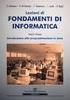 Fondamenti di Informatica I Fogli Elettronici: Introduzione [Sez: 7.4, 20.3, lucidi] Prof. De Maio Carmen cdemaio@unisa.it Excel Microsoft Excel è usato come foglio elettronico e generatore di grafici
Fondamenti di Informatica I Fogli Elettronici: Introduzione [Sez: 7.4, 20.3, lucidi] Prof. De Maio Carmen cdemaio@unisa.it Excel Microsoft Excel è usato come foglio elettronico e generatore di grafici
Modulo 3 - Elaborazione Testi 3.4 Oggetti
 Università degli Studi dell Aquila Corso ECDL programma START Modulo 3 - Elaborazione Testi 3.4 Oggetti Oggetti: le tabelle Gli oggetti sono entità, diverse da un testo, dotate di un propria identità:
Università degli Studi dell Aquila Corso ECDL programma START Modulo 3 - Elaborazione Testi 3.4 Oggetti Oggetti: le tabelle Gli oggetti sono entità, diverse da un testo, dotate di un propria identità:
Excel 2003 Operazioni di base
 Excel 2003 Operazioni di base Inserire cancellare selezionare 1 Fogli di lavoro Ogni cartella di lavoro contiene inizialmente tre fogli di lavoro, ognuno dei quali ha un nome (che, se non vengono modificati,
Excel 2003 Operazioni di base Inserire cancellare selezionare 1 Fogli di lavoro Ogni cartella di lavoro contiene inizialmente tre fogli di lavoro, ognuno dei quali ha un nome (che, se non vengono modificati,
Formazione efficace per chi non ha tempo da perdere a cura di Domenico Corcione
 Formazione efficace per chi non ha tempo da perdere a cura di Domenico Corcione Word a colpo d occhio Questo è manuale di sopravvivenza, in esso troverai solo alcune tra le tante funzioni di Word: sono
Formazione efficace per chi non ha tempo da perdere a cura di Domenico Corcione Word a colpo d occhio Questo è manuale di sopravvivenza, in esso troverai solo alcune tra le tante funzioni di Word: sono
9In questa sezione. Ordinare e filtrare i dati. Dopo aver aggiunto dati ai fogli di lavoro, potresti voler
 9In questa sezione Ordinare e filtrare i dati Ordinare i dati del foglio di lavoro Creare un elenco personalizzato Filtrare rapidamente i dati con Filtro automatico Creare un filtro avanzato Convalidare
9In questa sezione Ordinare e filtrare i dati Ordinare i dati del foglio di lavoro Creare un elenco personalizzato Filtrare rapidamente i dati con Filtro automatico Creare un filtro avanzato Convalidare
Manuale d uso LIBRE OFFICE WRITER
 Manuale d uso LIBRE OFFICE WRITER Autore: BELLONE Valerio Pagina 1 Indice generale Indice del documento...2 Formattazione del carattere ed operazioni sul testo...5 Inserire caratteri speciali e simboli,
Manuale d uso LIBRE OFFICE WRITER Autore: BELLONE Valerio Pagina 1 Indice generale Indice del documento...2 Formattazione del carattere ed operazioni sul testo...5 Inserire caratteri speciali e simboli,
Fondamenti di informatica. Word Elaborazione di testi
 Fondamenti di informatica Word Elaborazione di testi INTRODUZIONE Cos è Word? Word è un word processor WYSIWYG (What You See Is What You Get) in grado di soddisfare molte esigenze di word processing e
Fondamenti di informatica Word Elaborazione di testi INTRODUZIONE Cos è Word? Word è un word processor WYSIWYG (What You See Is What You Get) in grado di soddisfare molte esigenze di word processing e
Programma del corso Che cosa è Excel. Il comando File \ Impostazione Pagina. Come selezionare le celle con il mouse.
 Programma del corso Che cosa è Excel. Il comando File \ Impostazione Pagina. Come selezionare le celle con il mouse. Una riga intera, Una colonna intera, Un intervallo continuo, Intervalli discontinui,
Programma del corso Che cosa è Excel. Il comando File \ Impostazione Pagina. Come selezionare le celle con il mouse. Una riga intera, Una colonna intera, Un intervallo continuo, Intervalli discontinui,
Modulo 4.1 Elaborazione Testi
 Modulo 4.1 Elaborazione Testi 1 Elaborazione Testi Concetti generali Definizione: Un elaboratore di testi (o word processor) e un software applicativo che consente di produrre documenti testuali come lettere,
Modulo 4.1 Elaborazione Testi 1 Elaborazione Testi Concetti generali Definizione: Un elaboratore di testi (o word processor) e un software applicativo che consente di produrre documenti testuali come lettere,
Operazioni preliminari: creare una cartella in Documenti
 Operazioni preliminari: creare una cartella in Documenti 1. Fare clic in successione su Start (cerchio con il logo Microsoft in basso a sinistra), Documenti. 2. Cliccare su Nuova cartella comparirà una
Operazioni preliminari: creare una cartella in Documenti 1. Fare clic in successione su Start (cerchio con il logo Microsoft in basso a sinistra), Documenti. 2. Cliccare su Nuova cartella comparirà una
WORD PROCESSING.
 WORD PROCESSING www.diego72.altervista.org CREARE IN SERIE LETTERE ED ETICHETTE La Creazione guidata Stampa unione è presente nella scheda Lettere consente di creare lettere tipo, etichette per indirizzi,
WORD PROCESSING www.diego72.altervista.org CREARE IN SERIE LETTERE ED ETICHETTE La Creazione guidata Stampa unione è presente nella scheda Lettere consente di creare lettere tipo, etichette per indirizzi,
Creare una tabella di pivot
 Creare una tabella di pivot Importiamo in un foglio di Excel una tabella di dati, di grandi dimensioni, per esempio dal sito www.istat.it/it quella relativa al Consumo di energia per i comuni capoluogo
Creare una tabella di pivot Importiamo in un foglio di Excel una tabella di dati, di grandi dimensioni, per esempio dal sito www.istat.it/it quella relativa al Consumo di energia per i comuni capoluogo
Informatica. Tecnico Superiore per la grafica, la multicanalità, gli strumenti e i sistemi di Comunicazione PROVA DI SELEZIONE
 Tecnico Superiore per la grafica, la multicanalità, gli strumenti e i sistemi di omunicazione PROV DI SELEZIONE Informatica ognome e nome del candidato: he tipo di barra ha un foglio di calcolo, che un
Tecnico Superiore per la grafica, la multicanalità, gli strumenti e i sistemi di omunicazione PROV DI SELEZIONE Informatica ognome e nome del candidato: he tipo di barra ha un foglio di calcolo, che un
